excel数据透视表:轻松搞定数据统计!告别复杂的excel函数,用数据透视表“拖拖拽拽”就能完成各种数据统计分析。本文将通过几个案例,演示数据透视表的强大功能。
案例一:统计各部门销量总和
- 选择数据区域,点击“插入”-“数据透视表”。
- 将“销量”字段拖到“值”区域,将“部门”字段拖到“行”区域(数据类型较多时建议使用行区域)。搞定!
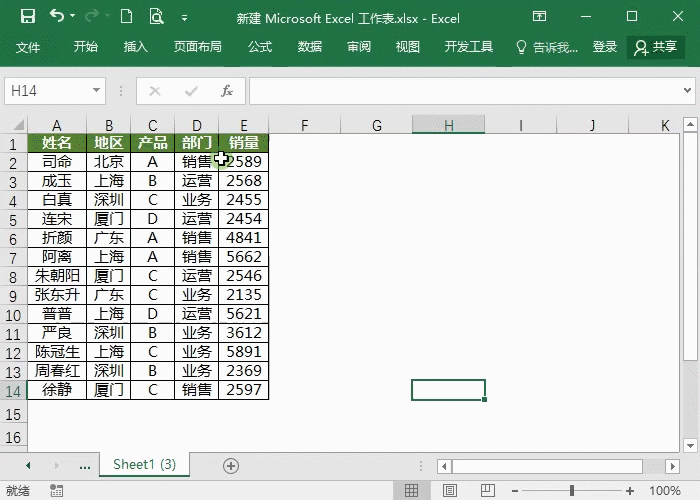
案例二:统计各部门销量平均值
基于案例一的数据透视表,在透视表中的销量数据上点击右键,选择“值字段设置”-“汇总方式”-“平均值”。
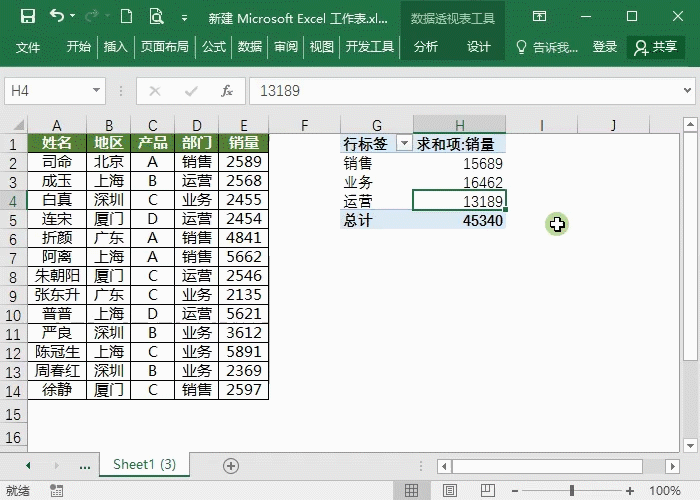
案例三:统计各部门销量占比
同样基于案例一的数据透视表,在透视表中的销量数据上点击右键,选择“值字段设置”-“显示方式”-“% of Grand Total”(总计百分比)。
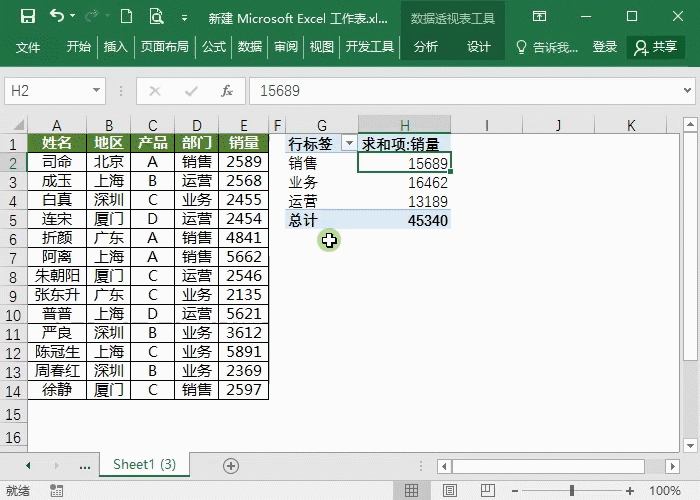
案例四:统计各部门人数占比
- 插入数据透视表。
- 将“部门”字段拖到“行”区域,“姓名”字段拖到“值”区域(Excel会自动进行计数)。
- 在计数结果上点击右键,选择“值字段设置”-“显示方式”-“% of Grand Total”(总计百分比)。
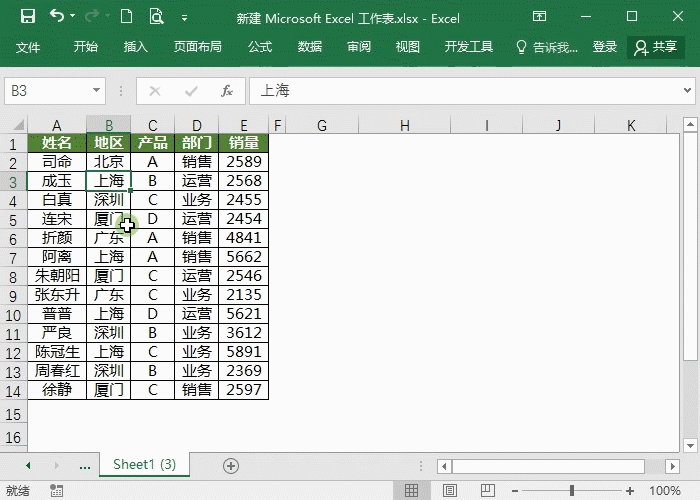
利用Excel数据透视表进行数据统计,简单快捷,效率翻倍!赶紧收藏学习,轻松应对各种数据分析任务吧!






























